Come sostituire una scheda madre senza reinstallare Windows 10
Di tanto in tanto, ti consigliamo di effettuare aggiornamenti all'hardware del tuo sistema. La parte più comune da aggiornare è un disco rigido a un'unità a stato solido o una nuova unità di elaborazione grafica ( GPU ) brillante. A volte, tuttavia, potresti voler sostituire la scheda madre, la parte del computer che aiuta tutte le altre parti a comunicare.
L'aggiornamento di una scheda madre non è troppo difficile. Ma attivare Windows 10 e farlo funzionare bene con la tua nuova scheda madre è una storia diversa. Ecco come sostituire una scheda madre senza reinstallare Windows 10 .

Puoi sostituire una scheda madre su Windows 10?(Can You Replace a Motherboard On Windows 10?)
Il problema con la sostituzione di una scheda madre durante l'utilizzo di Windows 10 deriva dalle licenze di Microsoft. O meglio, fraintendere come funzionano le licenze di Windows 10 quando si desidera effettuare un aggiornamento importante.
Esistono tre tipi principali di licenza di Windows 10 :
- OEM: le(OEM:) licenze Original Equipment Manufacturer sono preinstallate sull'hardware acquistato e sono collegate alla scheda madre del dispositivo
- Vendita al dettaglio:(Retail: ) si acquista una licenza al dettaglio online e si può trasferire la licenza tra diversi computer
- Volume: Microsoft rilascia licenze a volume in blocco a grandi organizzazioni, come aziende, università o governi, e consente a un'unica chiave di licenza di attivare numerose installazioni
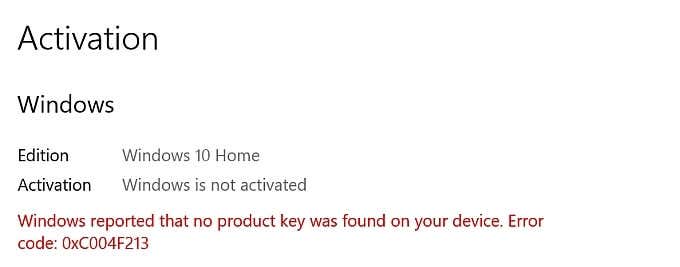
Ogni licenza di Windows si collega all'hardware su cui è stata installata per la prima volta, in particolare alla scheda madre. Solo la licenza al dettaglio è trasferibile tra le schede madri. Se tenti di sostituire la scheda madre su un computer Windows 10(Windows 10) utilizzando una licenza OEM o multilicenza, è molto probabile che la nuova installazione non attivi Windows 10 .
Esistono diversi esempi, tuttavia, di licenze OEM e a volume di (OEM)Windows 10 attivate su nuovo hardware, inclusa una scheda madre. Per ulteriori informazioni, scopri come trasferire una licenza di Windows 10 su un nuovo computer( transfer a Windows 10 license to a new computer) .
Come controllare il tipo di licenza di Windows 10(How to Check Your Windows 10 License Type)
Prima di provare a sostituire la scheda madre, controlla il tipo di licenza di Windows 10 installata sul tuo sistema.(Windows 10)
Digita il prompt dei comandi(command prompt)(command prompt) nella barra di ricerca del menu Start(Start Menu) e apri il Best Match . Ora, inserisci il seguente comando:
slmgr -dli
Attendere un breve momento prima che venga visualizzata la finestra di Windows Script Host . Vedrai il tipo di licenza di Windows 10 accanto alla (Windows 10)descrizione(Description) . Indicherà chiaramente il tipo di licenza che hai, sia quella al dettaglio, OEM o volume.
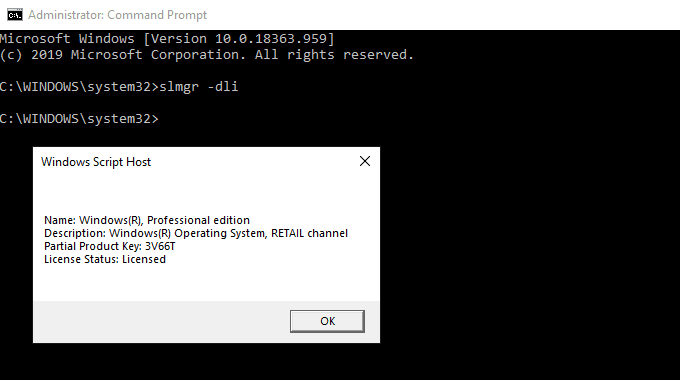
Se disponi di una licenza al dettaglio, puoi trasferire facilmente l'installazione di Windows 10 su una nuova scheda madre.(Windows 10)
Come sostituire una scheda madre senza reinstallare Windows 10(How To Replace a Motherboard Without Reinstalling Windows 10)
Quando si spegne la scheda madre, è possibile mantenere il disco rigido o l'unità SSD con l' installazione di Windows 10 . Dopo aver sostituito la scheda madre, ricollegare l' unità di Windows 10 . Tutto bene, Windows 10 si riconfigura da solo e puoi continuare a utilizzare il sistema operativo.
Come ci si potrebbe aspettare, non sempre funziona così! Per la maggior parte, incontrerai problemi relativi all'attivazione della licenza di Windows 10 . Il modo migliore per assicurarti che la tua nuova scheda madre non richieda una nuova installazione è collegare la tua licenza Windows e il tuo account (Windows)Microsoft prima di apportare la modifica.
Premi il tasto Windows Key + I , quindi vai su Updates & Security > Activation . In Aggiungi un account Microsoft(Add a Microsoft account) , seleziona Aggiungi un account(Add an account) . Successivamente, dovrai accedere al tuo account Microsoft . Una volta completata la procedura di accesso, Microsoft collegherà la tua licenza di Windows 10( Microsoft will link your Windows 10 license) e il tuo account Microsoft.
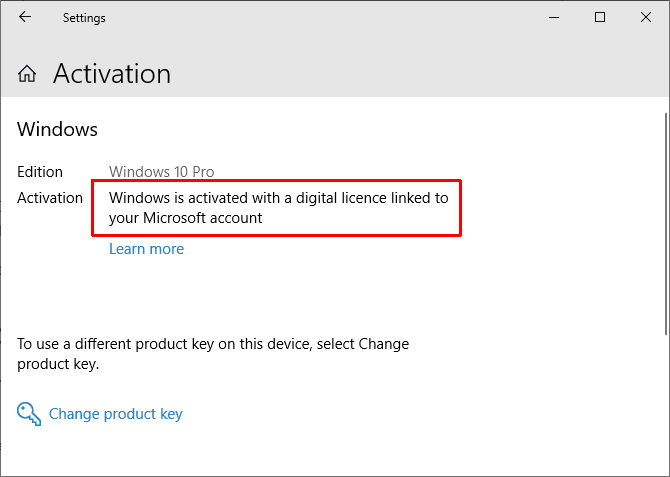
Il collegamento del tuo account ti consente di accedere nuovamente a Windows 10 dopo aver installato la tua nuova scheda madre, senza pasticciare con i codici prodotto o altro. Tuttavia, dovresti notare che solo le licenze Retail vengono trasferite in questo modo. Detto questo, ci sono numerosi esempi di attivazione anche di licenze OEM o Volume, quindi vale la pena provare.(OEM)
Risoluzione dei problemi di licenza di Windows 10(Windows 10 License Troubleshooter)
Windows 10 include uno strumento per la risoluzione dei problemi di licenza che puoi utilizzare per tentare di risolvere eventuali problemi post-scheda madre. Lo strumento di risoluzione dei problemi dovrebbe rilevare che hai installato di recente un nuovo hardware.
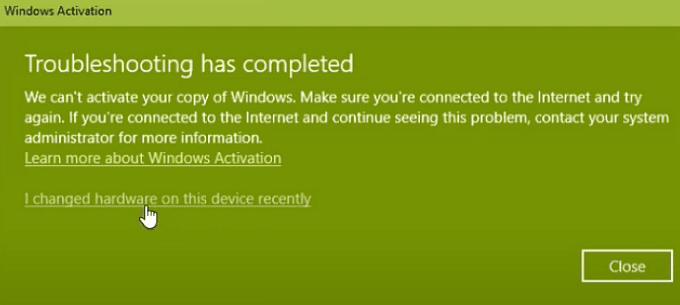
Dopo aver installato la tua nuova scheda madre, premi il tasto Windows Key + I , quindi vai su Updates & Security > Activation , dove potresti trovare il messaggio Windows non attivato(Windows is not activated ) . Se vedi il messaggio, vai in fondo alla pagina e seleziona Risoluzione dei problemi(Troubleshoot) .

Ora seleziona Ho cambiato hardware di recente su questo dispositivo(I changed hardware on this device recently) . Quindi, accedi al tuo account Microsoft e identifica il dispositivo che stai utilizzando. Il processo di attivazione di Microsoft prenderà vita e, dopo un momento o due, dovrebbe attivare Windows 10 con la tua nuova scheda madre.
Attiva con codice Product Key di Windows 7 o Windows 8.1(Activate With Windows 7 or Windows 8.1 Product Key)
Quando è stato annunciato Windows 10 , Microsoft ha confermato che i titolari di licenza Windows 7 e Windows 8/8.1Windows 10 . Il processo di aggiornamento ha convertito le licenze per le versioni precedenti di Windows in licenze digitali per il nuovo sistema operativo.
La digitalizzazione delle licenze e dei codici Product Key ha lasciato molti utenti Windows senza un codice Product Key specifico per il loro nuovo sistema operativo, solo le informazioni nel pannello Impostazioni(Settings) che si dispone di una licenza digitale.

Se Windows 10 non si attiva dopo l'installazione di una nuova scheda madre e l'aggiornamento a Windows 10 tramite Windows 7 o 8/8.1, puoi provare ad attivare Windows 10 sulla nuova combinazione hardware utilizzando il vecchio codice Product Key.
Premi il tasto Windows Key + I , quindi vai su Updates & Security > Activation. In Aggiorna codice prodotto(Update product key) , seleziona Modifica codice prodotto(Change product key) . Immettere il codice Product Key associato alla licenza di Windows 7 o Windows 8/8.1 e selezionare Avanti(Next) . Ora Windows 10 dovrebbe attivarsi.
Stai lottando per trovare il tuo vecchio codice Product Key? Ecco alcuni posti che puoi controllare per trovarlo( a few places you can check to find it) !
You Don’t Have to Reinstall Windows 10!
Non è necessario reinstallare Windows 10 dopo aver aggiornato la scheda madre se si eseguono alcuni passaggi prima di effettuare il passaggio. La difficoltà sta nel far funzionare bene Windows 10 e la tua nuova scheda madre dopo aver completato l'aggiornamento.
I titolari di licenza Windows 10 Retail non dovrebbero avere alcun problema. La licenza Retail è un prodotto progettato per installazioni multiple, senza problemi.
I titolari di Windows(Windows) 10 OEM e Volume License possono tentare di aggiornare la propria scheda madre senza reinstallare Windows . Sicuramente funziona in alcune occasioni, ma non sempre(not all of the time) . Prova a ricordare l' avvio di Windows 10 . Hai eseguito(Did) l'aggiornamento da Windows 7 o Windows 8/8.1 a Windows 10 ? In tal caso, devi provare a utilizzare il codice Product Key del vecchio sistema operativo.
Se opti per un'installazione pulita di Windows 10 , assicurati di controllare come creare una chiavetta USB di installazione di Windows 10(how to create a Windows 10 installation USB stick) .
Related posts
Come disabilitare le salvaguardie per Feature Updates su Windows 10
Come utilizzare Network Sniffer Tool PktMon.exe in Windows 10
Hide Toolbars option in Taskbar Context Menu in Windows 10
Come installare NumPy utilizzando PIP su Windows 10
i file di avvio facilmente con myLauncher per Windows 10 computer
Battery Limiter software gratuito per Windows 10
Come disabilitare Automatic Driver Updates in Windows 10
Come far rispettare Google SafeSearch in Microsoft Edge in Windows 10
Hide or Show Windows Ink Workspace Button su Taskbar in Windows 10
Doppio Monitor Tools per Windows 10 consente di gestire più monitor
Convert EPUB a MOBI - Strumenti convertitore gratuito per Windows 10
Come trovare e Replace Text in Notepad su Windows 10
Best libera Molecular Modeling software per Windows 10
Come abilitare manualmente Retpoline su Windows 10
Come abilitare Legacy Search Box in File Explorer di Windows 10
Come visualizzare Global Hotkeys list in Windows 10
Ashampoo WinOptimizer è un software gratuito per ottimizzare Windows 10
Come attivare Windows 10 Enterprise Edition
Create Semplici note con PeperNote per Windows 10
Come disabilitare le classi di stoccaggio rimovibili e l'accesso in Windows 10
